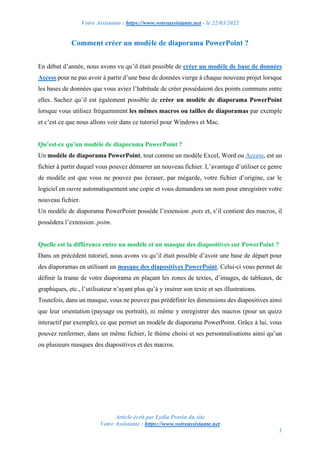
Comment créer un modèle de diaporama PowerPoint ?
- 1. Votre Assistante : https://www.votreassistante.net - le 22/03/2022 Article écrit par Lydia Provin du site Votre Assistante : https://www.votreassistante.net 1 Comment créer un modèle de diaporama PowerPoint ? En début d’année, nous avons vu qu’il était possible de créer un modèle de base de données Access pour ne pas avoir à partir d’une base de données vierge à chaque nouveau projet lorsque les bases de données que vous aviez l’habitude de créer possédaient des points communs entre elles. Sachez qu’il est également possible de créer un modèle de diaporama PowerPoint lorsque vous utilisez fréquemment les mêmes macros ou tailles de diaporamas par exemple et c’est ce que nous allons voir dans ce tutoriel pour Windows et Mac. Qu’est-ce qu’un modèle de diaporama PowerPoint ? Un modèle de diaporama PowerPoint, tout comme un modèle Excel, Word ou Access, est un fichier à partir duquel vous pouvez démarrer un nouveau fichier. L’avantage d’utiliser ce genre de modèle est que vous ne pouvez pas écraser, par mégarde, votre fichier d’origine, car le logiciel en ouvre automatiquement une copie et vous demandera un nom pour enregistrer votre nouveau fichier. Un modèle de diaporama PowerPoint possède l’extension .potx et, s’il contient des macros, il possèdera l’extension .potm. Quelle est la différence entre un modèle et un masque des diapositives sur PowerPoint ? Dans un précédent tutoriel, nous avons vu qu’il était possible d’avoir une base de départ pour des diaporamas en utilisant un masque des diapositives PowerPoint. Celui-ci vous permet de définir la trame de votre diaporama en plaçant les zones de textes, d’images, de tableaux, de graphiques, etc., l’utilisateur n’ayant plus qu’à y insérer son texte et ses illustrations. Toutefois, dans un masque, vous ne pouvez pas prédéfinir les dimensions des diapositives ainsi que leur orientation (paysage ou portrait), ni même y enregistrer des macros (pour un quizz interactif par exemple), ce que permet un modèle de diaporama PowerPoint. Grâce à lui, vous pouvez renfermer, dans un même fichier, le thème choisi et ses personnalisations ainsi qu’un ou plusieurs masques des diapositives et des macros.
- 2. Votre Assistante : https://www.votreassistante.net - le 22/03/2022 Article écrit par Lydia Provin du site Votre Assistante : https://www.votreassistante.net 2 Présentation du document qui va être utilisé en tant que modèle Le diaporama PowerPoint que j’ai décidé d’utiliser pour en faire un modèle est, à la base, un modèle proposé par Microsoft. Celui-ci se nomme Présentation du pinceau et j’ai : • Modifié le texte Pinceau de la première diapositive en Votre Assistante ; • Supprimé le texte NOM DU PRÉSENTATEUR, toujours sur la première diapositive ; • Supprimé les diapositives 2, 3, 4, 9, 10 et 11 ; • Modifié la couleur dominante de rose à bleu via son masque des diapositives. Création d’un modèle de diaporama PowerPoint Une fois que votre modèle de diaporama est prêt, cliquez sur Fichier > Enregistrer sous. Choisissez le type Modèle PowerPoint (*.potx) si votre modèle ne contient pas de macro ou le type Modèle PowerPoint prenant en charge les macros (*.potm) dans le cas contraire. Puis, indiquez un nom et choisissez l’emplacement de votre choix pour l’enregistrement de votre modèle. Par défaut, sur Windows, PowerPoint vous propose d’enregistrer vos modèles PowerPoint dans le dossier Modèles Office personnalisés accessible à cet endroit : C:UsersNom_utlisateurDocumentsModèles Office personnalisés. Toutefois, vous pouvez quand même l’enregistrer où vous le souhaitez. Cliquez sur Enregistrer . Si vous êtes sur Mac et souhaitez enregistrer le fichier dans les modèles, utilisez plutôt la commande Fichier > Enregistrer comme modèle…. Notez que l’avantage de sauvegarder vos modèles dans le dossier des modèles est que vous pouvez les retrouver dans le menu Fichier > Nouveau > Personnel : Sur Windows, en faisant un clic droit dessus, vous pouvez l’Épingler à la liste ce qui aura pour effet de placer l’icône du modèle juste à côté de
- 3. Votre Assistante : https://www.votreassistante.net - le 22/03/2022 Article écrit par Lydia Provin du site Votre Assistante : https://www.votreassistante.net 3 l’icône Nouvelle présentation qui devient alors plus rapidement accessible. Pour le retirer, cliquez droit sur cette nouvelle icône > Supprimer de la liste . Utilisation d’un modèle de diaporama PowerPoint Désormais, à chaque fois que vous ouvrirez ce fichier, PowerPoint en ouvrira une copie nommée temporairement Présentation suivi d’un numéro d’incrémentation. D’ailleurs, sur Windows, quand vous faites un clic droit sur un modèle lorsqu’il est fermé, l’action par défaut (en gras) est Nouveau et non plus Ouvrir comme dans le cas d’un fichier PowerPoint classique. Lorsque vous cliquerez sur Enregistrer ou que vous utiliserez le raccourci Ctrl + S (ou Cmd + S sur Mac) pour la première fois après l’ouverture du modèle, PowerPoint vous demandera un nom pour ce fichier vous évitant ainsi toute modification du modèle par inadvertance. Renommage d’un modèle de diaporama PowerPoint Pour renommer un modèle PowerPoint, il vous suffit de le renommer comme tout fichier classique, lorsqu’il est fermé, en faisant un clic droit dessus > Renommer ou en appuyant sur la touche F2 sur Windows ou en le sélectionnant sur Mac avant d’appuyer sur la touche Entrée. Attention à ne pas modifier l’extension du fichier si vous avez paramétré votre ordinateur pour les afficher. Modification d’un modèle de diaporama PowerPoint Pour modifier un modèle de diaporama PowerPoint, sur Windows, faites un clic droit dessus, lorsqu’il est fermé, et cliquez sur Ouvrir. PowerPoint ouvrira le modèle afin que vous puissiez y apporter les modifications souhaitées. Attention, ici, la sauvegarde du document mettra à jour le modèle et écrasera la version précédente. Sur Mac, vous devez ouvrir votre modèle comme lors de son utilisation, puis l’enregistrer de nouveau en tant que modèle avant de supprimer l’ancienne version comme dans la dernière partie de ce tutoriel.
- 4. Votre Assistante : https://www.votreassistante.net - le 22/03/2022 Article écrit par Lydia Provin du site Votre Assistante : https://www.votreassistante.net 4 Suppression d’un modèle de diaporama PowerPoint Pour supprimer un modèle de diaporama PowerPoint, il suffit de le supprimer comme un fichier classique dans le dossier où vous l’avez enregistré (touche Suppr ou clic droit > Supprimer sur Windows, Cmd + Delete ou clic droit > Placer dans la corbeille sur Mac). Sur Mac, vous pouvez aussi le supprimer directement par un clic droit sur l’icône du modèle dans Fichier > Nouveau, puis en cliquant sur Supprimer (attention, cela le supprimera de votre ordinateur également). Sur les deux systèmes, si le modèle était dans le dossier des modèles, celui-ci n’apparaîtra plus dans la liste des modèles du menu Fichier > Nouveau > Personnel. Tutoriel réalisé avec PowerPoint Microsoft 365 Voir la version vidéo de cet article
